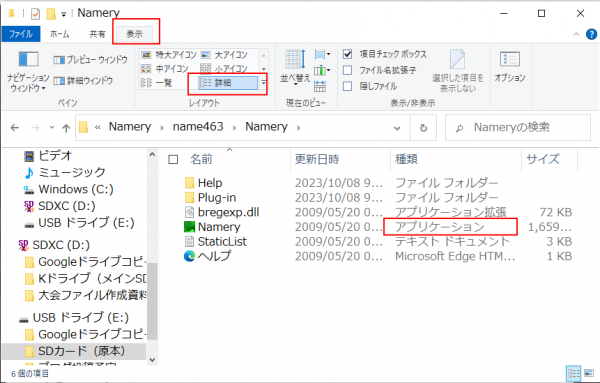Vectorベクターからの、ソフトのダウンロードとインストールの方法。
Vectorは、様々な有料無料のパソコン用ソフトが掲載されているダウンロードサイトです。
ネット上から様々なソフトを手に入れることができます。
ソフトをダウンロードしてインストールする方法をNameryを例にして紹介してみます。
Nameryとは、ファイル名を一括変更できる、フリーソフト(無料ソフト)です。
まず、自分の希望するソフトのページ(この場合Nameryのページ)を開きます。
このページの「ダウンロードはこちら」をクリックします。
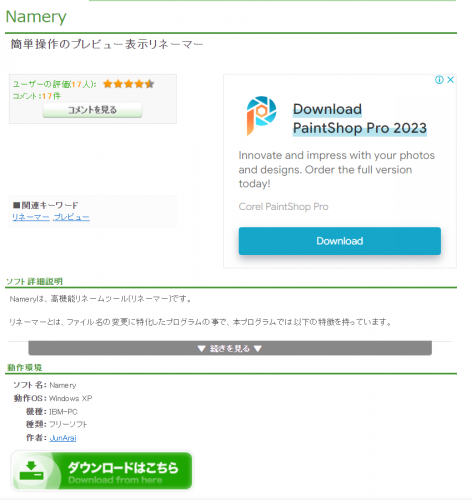
「ダウンロードページへ」をクリックして
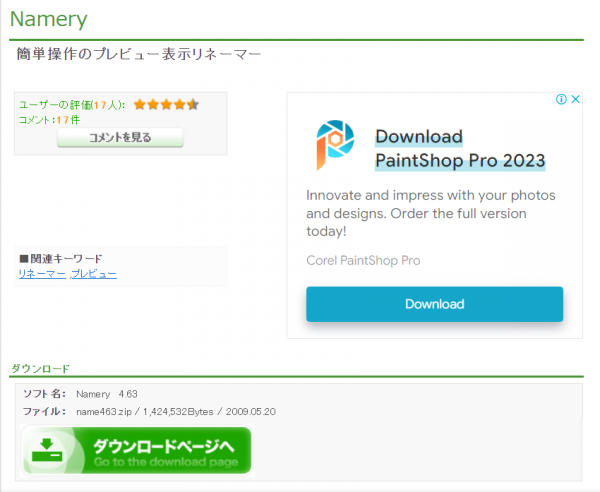
「このソフトを今すぐダウンロード」をクリックします。
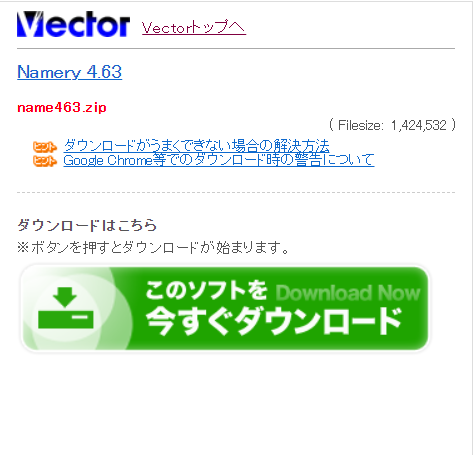
フォルダを指定する画面になりますので、ダウンロードしたファイルを保存したいフォルダを指定します。「保存」を押すとそこにダウンロードされます。
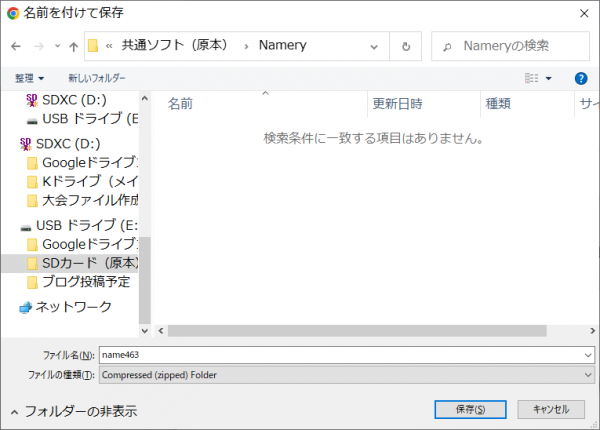
プログラムがダウンロードされました。このプログラムをこれからインストールしていきます。
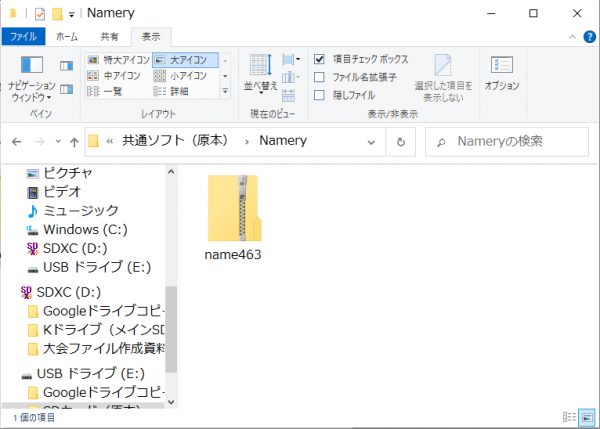
右クリックして「全て展開」を選択します。
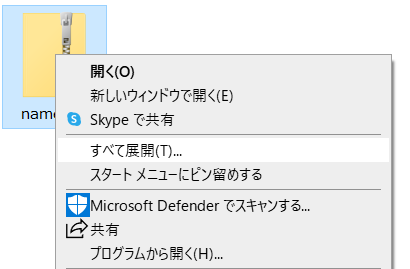
どのフォルダーに展開するか指定します。指定のない場合はダウンロードしたフォルダと同じフォルダーに新しいフォルダーができて、そこに展開されます。「展開」をクリックします。
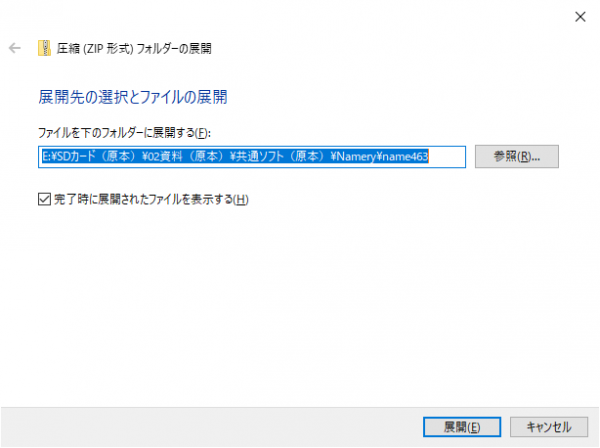
チャックのついているアイコンが、先ほどダウンロードしたプログラムで、チャックのついていないアイコンが、今、解凍して展開されたフォルダです。プログラムを作動させるにはチャックのついていないアイコンをダブルクリックして開いていきます。
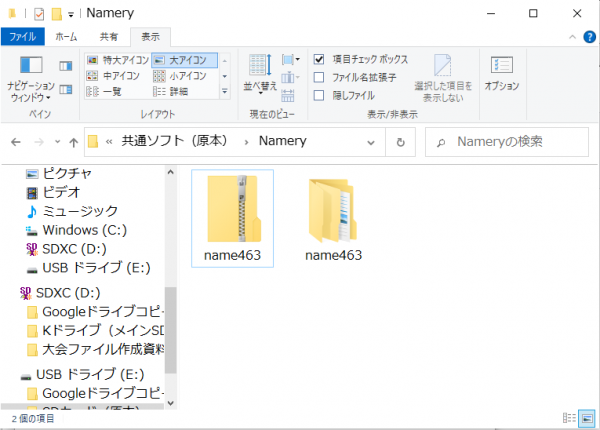
開くといくつかファイルが入っているので、その中の実行ファイルをダブルクリックするとプログラムが起動します。実行ファイルは、種類が「アプリケーション」と表示されています。エクスプローラーの「表示」タブから「詳細」を選ぶと表示されます。
だいたい実行ファイルはひときわカラフルなアイコンになっている場合が多いです。
この場合、緑色のNameryと書かれたファイルが実行ファイルですので、これをダブルクリックすればプログラムが立ち上がります。